CAD如何设置多重引线的标注样式
在CAD中,多重引线不同于一般的标注,多重引线有专门的多重引线样式管理器,本文将给大家介绍CAD中多重引线样式管理器的使用技巧。
多重引线样式管理器的激活方法有:
命令行:输入MLEADERSTYLE并按回车键确认
菜单栏:单击【格式】选项卡,在下拉列表中找到【多重引线样式】
下面用一个实例演示多重引线样式管理器的使用:
1.使用CAD软件打开一个需要标注【倒角】的图形文件;
2.单击【格式】选项卡,选择【多重引线样式】,弹出【多重引线样式管理器】对话框;此时对话框中有一个名为“standard”的多重引线样式;
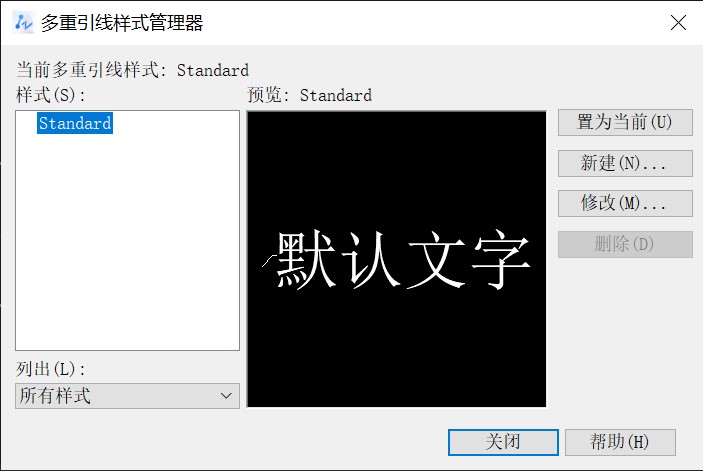
3.单击【新建】按钮,弹出【创建新多重引线样式】对话框,在【新样式名】文本框输入【倒角】,单击【继续】按钮;
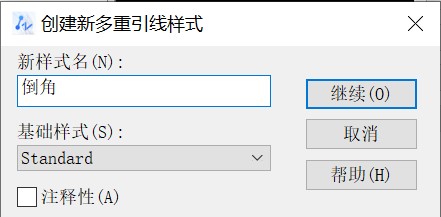
4.在弹出的【修改多重引线样式】对话框中,先打开【引线格式】选项卡,一般倒角引线标注是不需要箭头的,因此我们将【箭头】选项组的【符号】下拉列表选择为【无】;
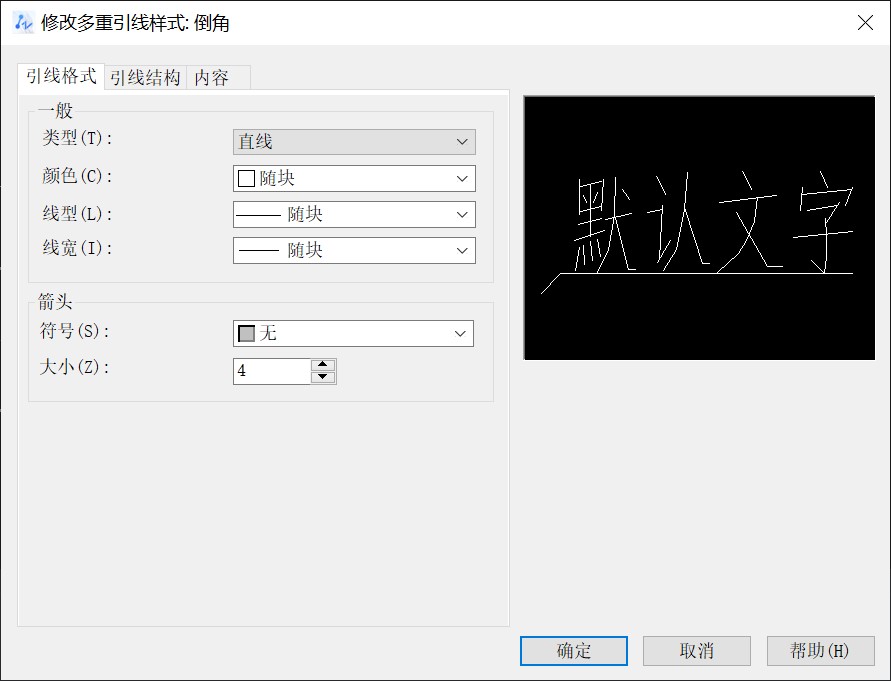
5.再打开【引线结构】选项卡,勾选【第一段角度】复选框并设置为45;勾选【注释性】复选框,为多重引线样式添加注释性特性;
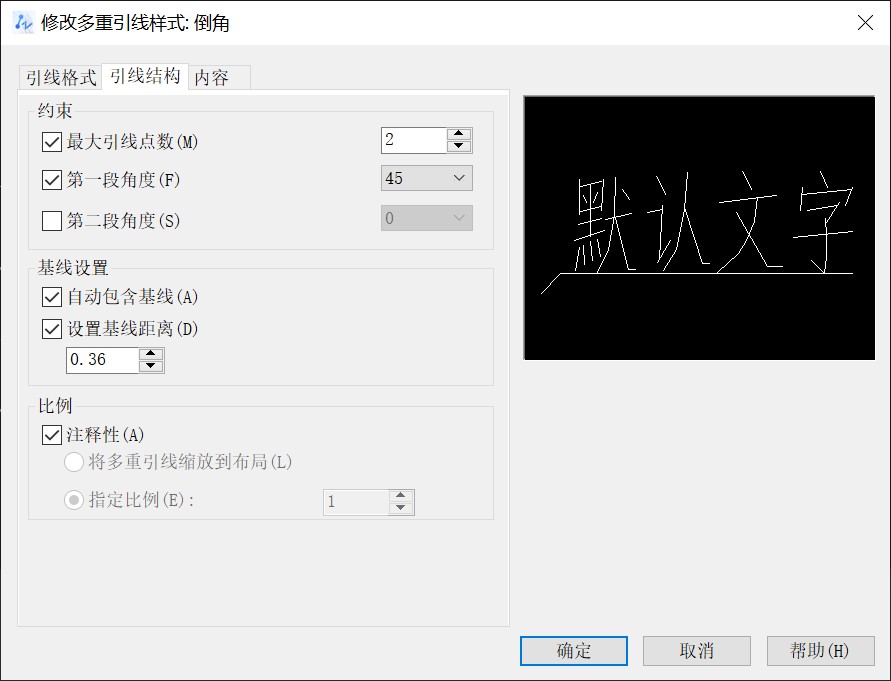
6.最后打开【内容】选项卡,将【文字样式】设置为【工程字】,【文字高度】设为【5】,将【引线连接】选项组的【连接位置-左】和【连接位置-右】都设置为【最后一行加下划线】,【基线间隙】设置为【6】;
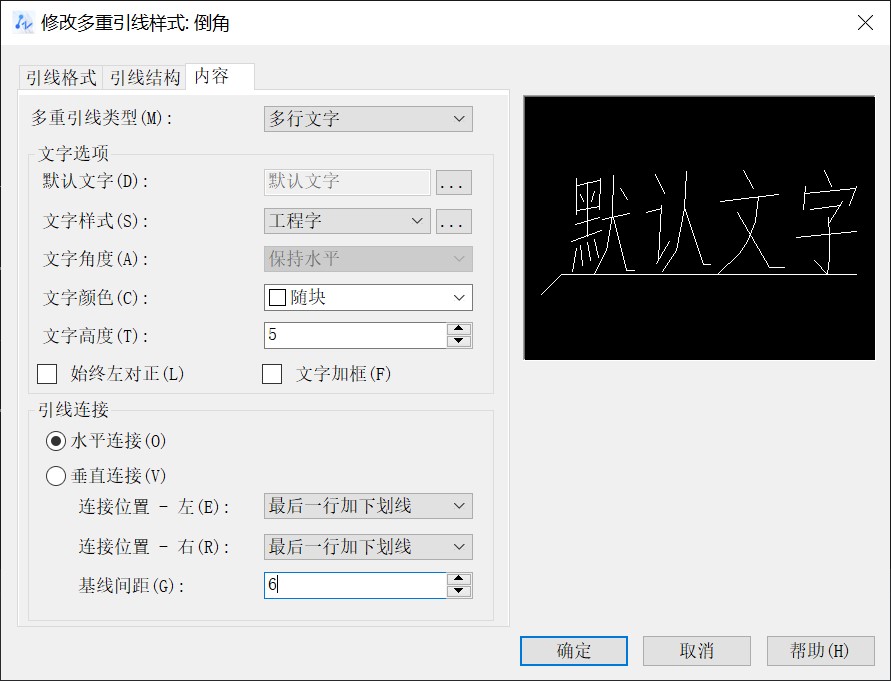
7.点击【确定】按钮,回到【多重引线样式管理器】对话框,点击【关闭】按钮,就完成了引线的设置;
8.此时我们再对图像中的倒角创建一个多重引线标注,就可以看到设置好的引线效果了。
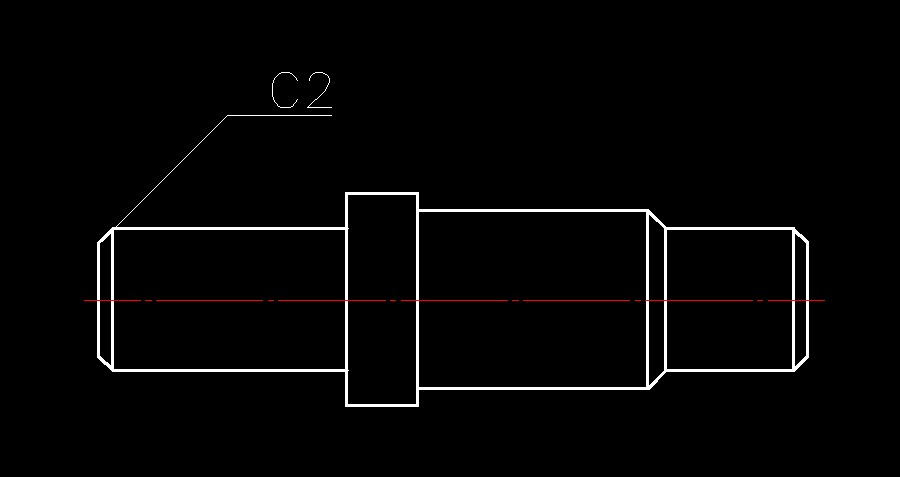
推荐阅读:免费CAD
推荐阅读:国产CAD
·定档6.27!中望2024年度产品发布会将在广州举行,诚邀预约观看直播2024-06-17
·中望软件“出海”20年:代表中国工软征战世界2024-04-30
·2024中望教育渠道合作伙伴大会成功举办,开启工软人才培养新征程2024-03-29
·中望将亮相2024汉诺威工业博览会,让世界看见中国工业2024-03-21
·中望携手鸿蒙生态,共创国产工业软件生态新格局2024-03-21
·中国厂商第一!IDC权威发布:中望软件领跑国产CAD软件市场2024-03-20
·荣耀封顶!中望软件总部大厦即将载梦启航2024-02-02
·加码安全:中望信创引领自然资源行业技术创新与方案升级2024-01-03
·玩趣3D:如何应用中望3D,快速设计基站天线传动螺杆?2022-02-10
·趣玩3D:使用中望3D设计车顶帐篷,为户外休闲增添新装备2021-11-25
·现代与历史的碰撞:阿根廷学生应用中望3D,技术重现达·芬奇“飞碟”坦克原型2021-09-26
·我的珠宝人生:西班牙设计师用中望3D设计华美珠宝2021-09-26
·9个小妙招,切换至中望CAD竟可以如此顺畅快速 2021-09-06
·原来插头是这样设计的,看完你学会了吗?2021-09-06
·玩趣3D:如何使用中望3D设计光学反光碗2021-09-01
·玩趣3D:如何巧用中望3D 2022新功能,设计专属相机?2021-08-10
·CAD不等比缩放技巧2020-02-24
·CAD中绘制角平分线的方法步骤2017-11-23
·CAD如何快速绘制三视图2020-03-12
·CAD绘制关于圆的创意图形(6)2022-10-27
·CAD怎么修改标注字体2022-07-11
·CAD插入图块时块单位的比例为什么是0.03937?2021-05-08
·为什么CAD文件重新命名打不开了2016-03-30
·CAD表格边框怎么设置加粗2021-05-10














